Tenha acesso a informações variadas e valiosas em poucos cliques
O novo relatório de Insights foi desenvolvido para que você e sua equipe tenham acesso a informações importantes de forma fácil e prática.
Agora, é possível consultar em uma só tela as seguintes informações:

Peças criadas * (novo dado)
Agora é possível verificar quantas peças foram criadas dentro de determinado período.
Esse é um dado que foi solicitado por muitos usuários. A partir de agora, é possível consultar quantas peças foram inseridas no Studio dentro daquele período filtrado.
Número de refações
Outro ponto importante para ser acompanhado bem de perto. Trouxemos essa informação diretamente dos resultados do nosso relatório "indice de refações". Quando um usuário concluir uma etapa de aprovação, solicitando uma refação, essa informação vem direto para o campo "número de refações". Através dele, os usuários conseguem monitorar se as refações tem aumentado ou diminuído.
Tarefas* (novo dado)
Outra informação fresquinha no Studio. Mensure a quantidade de tarefas que foram criadas no Studio dentro do período selecionado. Assim como no caso das peças, a data que vai ser considerada pelo relatório é o dia de inserção da peça na plataforma.
% de atividades atrasadas
Essa informação vem diretamente do relatório de "Performance do colaborador". Ao analisar qual a produtividade da equipe envolvida nos processos, agora o Studio calcula diretamente qual a porcentagem de atividades que constam como atrasadas na plataforma.
Tempo trabalhado
Essa informação é buscada no relatório "Duração das atividades/custo". Ao fazer a pesquisa, o usuário receberá facilmente na tela a informação sobre o total de horas trabalhados naquele período, cliente ou projeto.
Custo
Outra informação que também é retirada do relatório "Duração das atividades/custo". Ao incluir as informações sobre o valor hora de cada colaborador, o Studio consegue calcular o custo envolvido naquele período, cliente ou projeto também.
Comparação de dados
Outro ponto extremamente interessante do relatório de insights, é que, além de fornecer os dados acima referente ao período solicitado pelo usuário, o Studio também fornece, abaixo de cada dado, uma comparação em porcentagem com os últimos 30 dias.
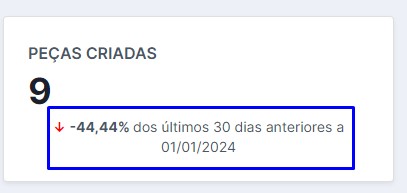
TOP 5 peças
Localizada na lateral direita do relatório, os usuários do Studio também poderão consultar quais foram as 5 peças mais trabalhadas no período, cliente, ou projeto escolhido, podendo analisar se o trabalho executado nas peças listadas está dentro do previsto, por exemplo.
Como posso acessar?
Dê permissão de visualização aos colaboradores
O primeiro passo para que os colaboradores possam acessar o novo relatório de Insights é ativar a nova permissão em cada cadastro.
Para isso, é necessário seguir o seguinte caminho: CONFIGURAÇÕES > COLABORADORES > PERMISSÕES:
Selecione a opção "insights" e salve em seguida:
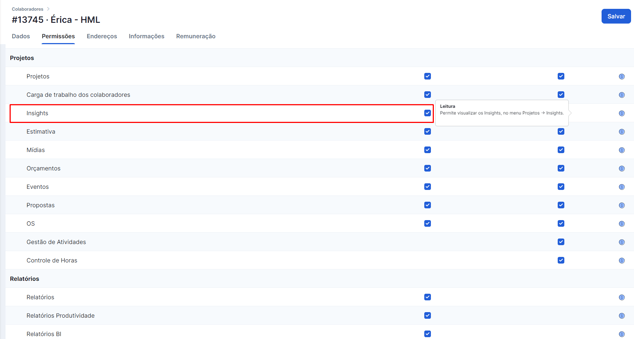
Onde encontrar e como utilizar?
O caminho para encontrar o relatório no Studio é PROJETOS > PROJETOS > INSIGHTS:

Assim como os já conhecidos relatórios do Studio, ao consultar os Insights da sua agência, você deve selecionar um período de busca. Como já mencionado, os dados apresentados serão comparados com os últimos 30 dias que antecedem a data de inicio utilizada pela usuário. Veja:
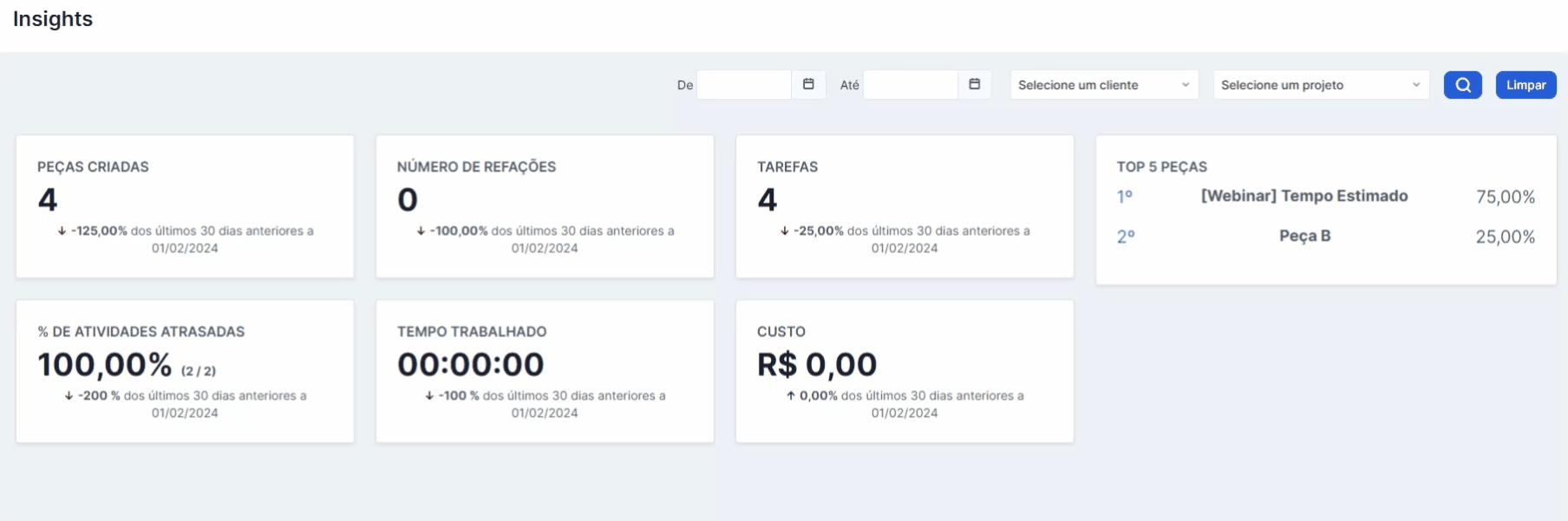
Além da data, o filtro possui outras informações como cliente e projeto. Caso não informe nenhum destes campos, o relatório ira trazer o resultado baseado somente no período pesquisado.
Outras melhorias
-
Novo Layout: Agora, o botão de novo layout está totalmente funcional, mesmo quando acessado através do dashboard de atendimento.
-
Projeto com Inteligência Artificial: Resolvemos um erro que alguns clientes encontraram ao criar projetos com Inteligência Artificial. Estamos animados para ver suas criações fluindo sem problemas agora!
-
Detalhe da Peça: Os botões "baixar tudo" e "download" no detalhe da peça foram ajustados para garantir uma experiência de download mais eficiente.
-
PI de Outdoor: Ao selecionar uma bi semana como data de início dentro do PI de outdoor, agora você verá todas as bi semanas seguintes no campo de data de término.
Queremos ouvir você!
Ficou com alguma dúvida ou quer enviar um feedback? Fale com a gente no chat ou envie um e-mail para help@rockcontent.com.